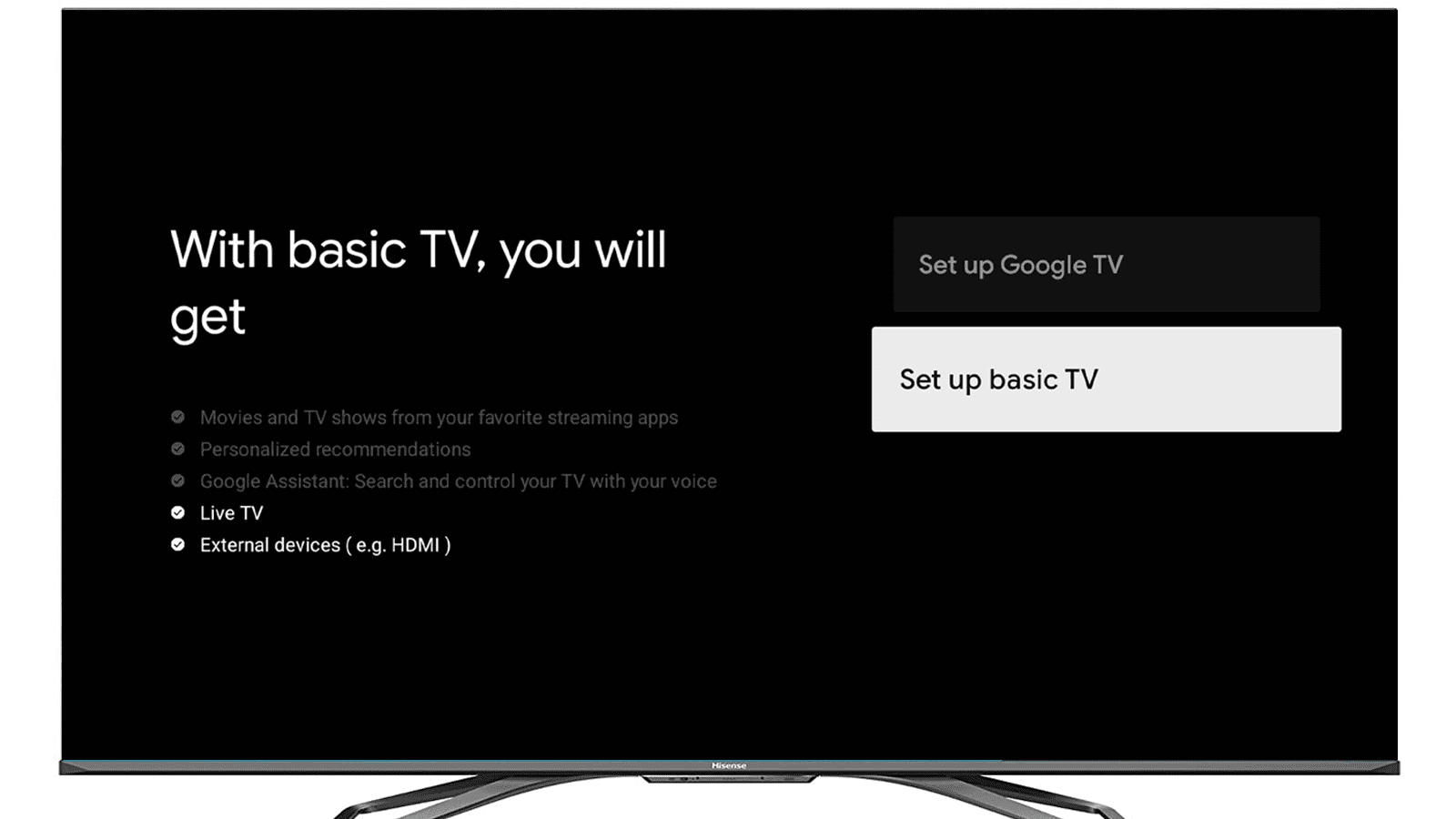Kode galat 800f0922 di Windows 10 [FIX]
![Kode galat 800f0922 di Windows 10 [FIX] 1](http://applexgen.com/wp-content/uploads/2020/05/Codigo-de-error-800f0922-en-Windows-10-FIX.jpg)
- Ketika Anda menjalankan aplikasi tertentu, Anda mungkin mendapatkan kode kesalahan 800f0922 dan kemudian program akan secara otomatis ditutup. Juga, terkadang sistem operasi akan memperlambat input keyboard dan mouse sedikit, sehingga sangat sulit untuk bekerja.
- Hal pertama yang dapat Anda lakukan adalah membuat kunci cadangan Windows dan kemudian jalankan pemindaian antivirus penuh. Pelajari bagaimana Anda dapat melakukan semua itu dan lebih banyak lagi dari panduan kami di bawah ini.
- Bagaimana Anda bisa mengatasi kesalahan sistem lainnya? Cukup buka bagian Kesalahan Sistem kami di mana Anda dapat menemukan panduan tentang cara memperbaikinya.
- Di Windows 10 kesalahan Hub Anda akan menemukan koleksi artikel eksklusif kami tentang topik ini.
Ingin tahu cara memperbaiki kode kesalahan 800f0922 di Windows 10 o Windows 8.1? Membaca baris di bawah ini akan mengklarifikasi semua yang perlu diketahui tentang kode kesalahan 800f0922 dan langkah-langkah yang perlu Anda ambil untuk memperbaiki masalah ini di Windows 10 o Windows 8.1.
Ketika Anda menjalankan aplikasi tertentu, Anda mungkin mendapatkan kode kesalahan 800f0922 dan kemudian program akan secara otomatis ditutup.
Juga, gejala lain dari kesalahan ini adalah ketika Anda mencoba melakukan aktivitas harian di Windows 10 o Windows 8.1 Sistem operasi akan memperlambat input keyboard dan mouse sedikit, sehingga sangat sulit untuk bekerja pada sistem operasi Anda.
Bagaimana saya bisa menyelesaikan kode kesalahan 800f0922 di Windows 10?
- Buat kunci cadangan untuk Windows
- Jalankan pemindaian antivirus
- Inisialisasi pembersihan disk
- Periksa driver yang usang / rusak
- Kembalikan sistem Anda ke versi sebelumnya
- Copot aplikasi yang bermasalah
- Jalankan sfc / scannow
- Perbarui / instal ulang Windows
Opsi satu: buat kunci cadangan untuk Windows
- Klik kiri pada tombol Mulai yang Anda miliki di layar mulai.
- Di kotak pencarian yang muncul di sana, Anda harus mengetikkan Command.
- Tahan tombol Ctrl dan tombol Shift.
- Sambil menahan tombol di atas, tekan tombol Enter.
- Jendela kontrol akun pengguna akan muncul di mana Anda perlu mengklik kiri atau mengetuk tombol Ya.
- Anda harus mengetikkan regedit di jendela.
- Tekan tombol Enter pada keyboard.
- Jendela Registry Editor akan terbuka.
- Pilih Windows 8.1 o Windows 10 dari Registry Editor dengan mengklik kiri di atasnya.
- Di kiri atas jendela Editor Registri, Anda perlu mengklik kiri fungsi File.
- Dari menu File, klik kiri pada opsi Ekspor.
- Di jendela berikutnya, Anda harus memilih direktori tempat Anda ingin meletakkan kunci cadangan Windows 10, 8.1.
- Dalam kotak di sebelah Nama file, Anda harus memasukkan nama agar cadangan dilakukan.
- Di kotak di sebelah Kisaran Ekspor, pilih fitur Cabang yang dipilih dengan mengklik kiri padanya.
- Klik kiri atau ketuk tombol Simpan.
- Setelah memilih untuk menyimpan file cadangan, itu akan muncul dengan ekstensi .reg.
- Sekarang setelah mencadangkan log Anda harus klik kiri pada tautan di bawah ini.
Unduh di sini aplikasi untuk memperbaiki kode kesalahan 800f0922 - Setelah mengklik kiri atau mengetuk tautan di atas, pilih fitur Simpan File dan instal di sistem Anda.
- Jalankan aplikasi dengan mengklik dua kali (mengklik kiri) file yang dapat dieksekusi dan ikuti instruksi pada layar.
- Setelah aplikasi berakhir, restart Windows 8.1 perangkat atau Windows 10 dan lihat apakah Anda masih memiliki kode kesalahan 800f0922.
Note: Jika ada sesuatu yang tidak berjalan sesuai rencana ketika Anda menjalankan aplikasi sebelumnya, Anda hanya perlu mengembalikan file cadangan yang Anda lakukan di langkah pertama metode ini.
Opsi kedua: jalankan pemindaian antivirus
Jalankan pemindaian virus dan malware penuh di blog Anda Windows 10 o Windows 8.1 perangkat.
Note: Pemindaian ini harus termasuk Windows 10, 8.1 partisi, serta partisi lain yang mungkin Anda miliki.
Opsi tiga: menginisialisasi pembersihan disk
- Klik kiri atau ketuk tombol Mulai.
- Ketik perintah berikut di kotak pencarian menu Start tanpa tanda kutip.
- Tahan tombol Ctrl dan tombol Shift.
- Sambil menahan tombol di atas, Anda harus menekan Enter.
- Klik kiri atau ketuk Ya di jendela berikutnya yang muncul.
- Ketik jendela yang muncul perintah cleanmgr berikut tanpa tanda kutip.
- Tekan tombol Enter pada keyboard.
- Sekarang fungsi pembersihan disk sudah dimulai Windows.
- Anda akan sampai pada titik tertentu dalam proses di mana Anda perlu memeriksa kotak di sebelah kategori yang ingin Anda bersihkan.
Note: Saya sarankan Anda memeriksa semua kotak dengan semua kategori yang ada di sana. - Klik kiri atau ketuk tombol OK.
Opsi Empat: Periksa driver yang usang / rusak
- Klik kiri atau ketuk tombol Mulai Windows 10, 8.1.
- Ketik dalam kotak pencarian yang memiliki perintah Device Manager berikut dalam pikiran.
- Klik kiri atau ketuk ikon Device Manager.
- Lihat di sebelah kiri untuk driver yang mungkin memiliki tanda kuning, dan jika Anda menemukannya, Anda harus memperbaruinya agar sesuai dengan Anda Windows 8.1 sistem operasi.
Note: Anda dapat mencari di situs web pabrikan untuk mengetahui driver yang diperlukan untuk dijalankan Windows benar.
Opsi kelima: pulihkan sistem Anda ke versi sebelumnya
- Klik kiri atau ketuk tombol Mulai.
- Di kotak pencarian di menu Mulai, Anda harus mengetik Pemulihan Sistem.
- Tekan tombol Enter pada keyboard Anda.
- Klik kiri atau ketuk ikon Pemulihan Sistem.
- Anda mungkin diminta untuk jendela di mana Anda harus memasukkan akun administrator dan kata sandi untuk melanjutkan langkah ini.
- Anda akan memiliki penjelasan di layar selangkah demi selangkah tentang bagaimana Anda dapat memilih titik pemulihan.
- Pilih untuk mengembalikan Windows 8.1 perangkat dengan mengklik kiri pada tombol Restore.
- Setelah pemulihan selesai, mulai ulang Windows 8.1 o Windows 10 sekali lagi.
- Periksa apakah Anda memiliki masalah yang sama dengan kode kesalahan 800f0922.
Opsi keenam: hapus instalasi aplikasi yang bermasalah
Jika Anda mendapatkan kode kesalahan 800f0922 di Windows 8.1 hanya ketika aplikasi tertentu dibuka, saya akan menyarankan untuk menghapus aplikasi dan menginstalnya lagi dari menu Windows Fitur toko.
Opsi ketujuh: jalankan sfc / scannow
- Klik kiri pada tombol Start yang Anda miliki di menu Windows 8.1 sistem.
- Di jendela kotak pencarian, Anda harus mengetikkan perintah tanpa tanda kutip.
- Tahan tombol Ctrl dan tombol Shift.
- Saat masih menekan tombol di atas, Anda harus menekan tombol Enter di keyboard.
- Klik kiri atau ketuk Ya jika pesan muncul.
- Di jendela hitam yang muncul, Anda harus mengetik: sfc / scannow.
- Tekan tombol Enter pada keyboard.
- Anda harus menunggu sedikit untuk pemeriksa file untuk melakukan tugasnya, tetapi setelah selesai lihat apakah masih memiliki kode kesalahan yang sama 800f0922.
Delapan opsi: perbarui / instal ulang Windows
Anda perlu memperbarui atau menginstal ulang Windows 8.1 o Windows 10 sistem operasi jika semua langkah di atas tidak menyelesaikan masalah Anda dengan kode kesalahan 800f0922.
Note: Saya pertama-tama menyarankan untuk memperbarui Windows 8.1 sistem dan jika tidak berhasil Anda dapat menginstalnya kembali.
Begini, sekarang Anda memiliki beberapa metode tentang cara memperbaiki kode kesalahan 800f0922 Windows 8.1 dan Windows 10. Juga tulis kami di bawah ini untuk setiap masalah atau pertanyaan yang mungkin Anda miliki selama tutorial ini.
Pertanyaan yang Sering Diajukan: Baca lebih lanjut tentang kode kesalahan 800f0922
- Apa itu kode kesalahan 800f0922?
Kesalahan 800f0922 adalah kesalahan sistem yang dapat terjadi ketika Anda menjalankan aplikasi tertentu dan kemudian program akan secara otomatis ditutup. Kesalahan yang sama mungkin muncul ketika Anda mencoba melakukan aktivitas harian Anda dan sistem operasi akan memperlambat input keyboard dan mouse sehingga sangat sulit untuk bekerja pada sistem operasi Anda.
- Bagaimana cara memperbaiki kesalahan 800f0922?
Buat kunci cadangan untuk Windows, jalankan pemindaian antivirus, inisialisasi Disk Cleanup, periksa driver yang sudah usang / rusak, kembalikan sistem Anda ke versi sebelumnya, hapus instalan aplikasi yang bermasalah, jalankan sfc / scannow dan akhirnya perbarui / instal ulang Windows.
Kesalahan sistem adalah kerusakan perangkat lunak yang menyebabkan sistem operasi berhenti bekerja dengan benar. Kadang-kadang kesalahan sistem bisa berakibat fatal dan mungkin mengharuskan Anda untuk memperbaiki atau mengganti komponen perangkat keras komputer Anda.
Editor Note: Posting ini awalnya diterbitkan pada Juli 2018 dan sejak itu telah diperbarui dan diperbarui pada Mei 2020 untuk memberikan kesegaran, ketepatan dan kelengkapan.